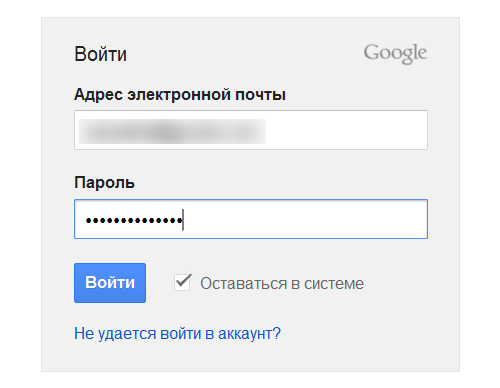

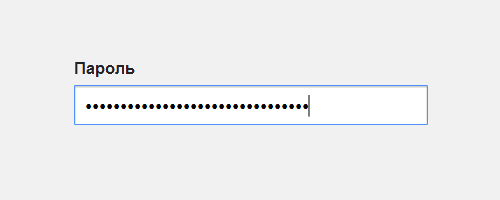

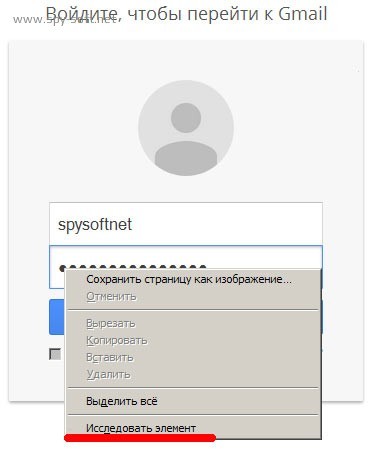


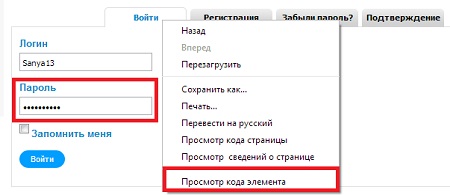



 Рейтинг: 4.4/5.0 (1876 проголосовавших)
Рейтинг: 4.4/5.0 (1876 проголосовавших)Категория: Windows: Пароли
Как посмотреть пароль под звездочками?!
Пароль – основное средство защиты информации. Пароли используются практически везде: для включения компьютера, для доступа к файлам, для просмотра электронной почты или входа в личный кабинет на сайтах. Типичному пользователю компьютера приходится помнить как минимум десяток различных паролей. Поэтому не удивительно, что иногда эти пароли забываются.
На первый взгляд, забытый пароль – это катастрофа. Получить доступ к тому, что защищено этим паролем больше не получится. Однако, иногда не все так страшно. Например, если ваш пароль сохранен на компьютере и отображается в виде точек или звездочек, то вероятность того, что вам удастся его восстановить, довольно высока.
Как вы уже догадались, в этой статье речь пойдет о том, как посмотреть пароль под звездочками. Мы рассмотрим сразу три способа, которые позволят это делать легко без особых усилий.Как узнать пароль под звездочками в браузере
Пароль под звездочками в браузере – легка добыча. Узнать его очень просто, для этого даже не потребуется никакое дополнительное программное обеспечение.
Если вы используете браузер Google Chrome. кликните правой кнопкой мышки по текстовому полю с паролем под звездочками и выберите пункт «Просмотр кода элемента». 
После этого перед вами появится окно с HTML кодом данной страницы. Строка с формой ввода пароля будет выделена.
Дальше вам необходимо изменить тип данного поля из «type=»password»» на «type=»text»». Для этого кликаем правой кнопкой мышки по выделенной строке (строке с полем password) и в появившемся меню выбираем пункт «Edit as HTML».
После этого у вас появится возможность отредактировать эту строку.
Для того чтобы изменить тип текстового поля нужно заменить type=»password» на type=»text». Другие параметры данной сроки менять не нужно. После того как вы отредактировали строку нажмите клавишу Escape для того чтобы отключить режим редактирования HTML кода.
После этих манипуляций, пароль на странице станет видимым.
Аналогичным образом можно посмотреть пароль под звездочками и в браузере Mozilla Firefox. Для этого откройте страницу с сохраненным паролем, кликните правой кнопкой мышки по полю со звездочками и выберите пункт «Исследовать элемент». 
После этого перед вами откроется HTML код страницы, в котором будет выделена строка для ввода пароля. 
Как и раньше вам необходимо сменить тип текстового поля с type=»password» на type=»text». Для этого дважды кликните по параметру type=»password».
После этого вы сможете отредактировать данный параметр. После смены типа текстового поля пароль под звездочками станет видимым. В браузере Internet Explorer все делается точно также. Открываем страницу с паролем под звездочками, кликаем по полю с паролем правой кнопкой мышки и выбираем пункт «Проверить элемент». 
После этого перед вами откроется HTML код страницы.
Кликаем два раза по параметру, который хотим отредактировать.
В появившемся текстовом поле меняем «password» на «text» и пароль на страницы становиться видимым.
Как посмотреть пароль под звездочками в настройках браузера
Кроме этого существует и другой способ узнать пароли под звездочками в вашем браузере. Для этого достаточно войти в настройки программы и просмотреть сохраненные пароли.
В браузере Google Chrome это делается следующим образом. Открываем главное меню и переходим в «Настройки».
В открывшемся окне вы сможете посмотреть пароли под звездочками, которые сохранены в настройках браузера Google Chrome].
Для того чтобы увидеть пароль достаточно выбрать нужный сайт из списка и нажать на кнопку «Показать».
В браузере Mozilla Firefox также есть такая функция. Для того чтобы посмотреть сохраненные пароли в Mozilla Firefox] нужно открыть «Настройки», перейти на вкладку «Защита» и нажать на кнопку «Сохраненные пароли». 
После этого перед вами откроется окно, в котором нужно нажать на кнопку «Отобразить пароли».
После этого вы сможете просмотреть все пароли под звездочками в браузере Mozilla Firefox.
Просмотр паролей в других программах
Воскресенье, 05 Апреля, 2015
Представьте ситуацию: вы находитесь на странице аутентификации какого-либо сервиса. Многие юзеры удерживают пароли в браузере, однако может случиться так, что вы забыли этот пароль, а в поле ввода вместо него традиционно отображаются только звёздочки. Так вот, есть простой способ увидеть этот сохранённый пароль. К примеру, мы находимся на странице аутентификации аккаунта Google. Пароль сохранён в браузере, однако мы видим только звёздочки.
Выделяем этот набор звёздочек, после чего делаем правый клик мышью и выбираем опцию «Просмотр кода элемента». Данная функция присутствует во всех актуальных браузерах, а в случае с IE нужно нажать F12 для вызова меню инструментов разработки, после чего нажать Ctrl + B. В появившемся интерфейсе уже будет выделена выбранная вами строчка с параметром «type». Делаем двойной клик по его значению «password». Заменяем его на «text». Теперь вместо звёздочек вы сможете увидеть сохранённый пароль.
В отличии от биржи продаж аккаунтов, наш интернет-магазин уже обладает огромным количеством предложений по приемлемой цене. Все они недавно подверглись хакерской атаке и их аккаунты были взломаны, и, без сомнения, они хотят избежать повторения.
Сюрпризы и презенты могут быть настолько оригинальными и разнообразными, насколько только хватит вашей фантазии. Такой подарок будет радовать бабулю весь год, а потом храниться в укромном месте в качестве сувенира.
Это как хлеб для людей, без сена у свинок отрастают зубы и она не может в дальнейшем питаться самостоятельно. Морские свинки - очень осторожные зверьки, которые мгновенно реагируют на шум или незнакомый запах.
Все информационные ресурсы проекта имеют исключительно информативные цели.
indexagency.ru не несет ответственности за содержание информации, которую размещают пользователи ресурса.
Код для размещения:
Как выглядит молочница на фото У кого и как появляется эта болезнь? Передача инфекции также может осуществляться при орально-генитальных контактах. Женщины чаще подвержены этому заболеванию, однако мужчины тоже сталкиваются с проблемой кандидоза или молочницы.
Читать далее Супер техника для нормализации кровяного давления К побочным действиям анаприлина относят: боли в животе, утомляемость, брадикардию, бронхоспазм, сердечную недостаточность. Экстренно снизить давление сможет препарат нифидилин, нитроглицерин, клонидин, фуросемид, нитропруссит натрия, каптонрил.
Читать далее Как сделать красивую шишку из волос: универсальная прическа Тем, кому посчастливилось стать обладательницами шикарных длинных кос или хотя бы даже волос длинною ниже плеч завидуют многие. Как ни странно, укладка может даже раскрыть внутренний мир женщины, показать ее статус, положение и даже тайные намерения.
Читать далее Презентация Что такое инфляция Если же государством используется политика жёстких ограничений, инфляционные процессы останавливаются на фоне спада производства. Значительная инфляция, уровень которой десять и более процентов в год, свидетельствует об экономических проблемах в государстве.
Читать далее Сдача крови крайне полезна для донорского здоровья Следование этим важным правилам крайне важно, так как их нарушение повлияет на качество заготавливаемой крови или её компонентов. Если человек накануне пребывал в состоянии алкогольного опьянения, ему категорически не разрешается сдавать кровь.
Читать далее Как в браузере увидеть пароль под звездочками
Не зря многие пользователи сравнивают его с автомобилями Mersedes.
Файлы Cookies нужны пользователю не только для более быстрой загрузки постоянно посещаемых страниц. Данная инструкция расскажет, как узнать сохраненный пароль. С оперой такое не помогло, пароли не смогла открыть. Но ситуации бывают разные. Сложности начинаются, когда ему, скажем, нужно зайти на тот же ресурс, но с другого браузера или компьютера, а вспомнить нужную комбинацию никак не получается. Пароль не вспоминается, а комбинации оказываются неудачными. Будем заглядывать за звездочки и восстанавливать пароли!
В этом посте я опишу случай, когда пароль сохранен и отображается звездочками. Придется воспользоваться дополнительным софтом, но это тоже займет каплю времени. Сейчас покажу, как легко открыть пароль, который запомнил браузер. на примере моего гуглоящика для мусора. В меню "Пароли и формы" выбираем мышкой "управление паролями". Для этого недавно вышедшийбраузер Google Chrome создал специальную функцию безопасного просмотра веб-страниц - Режим Инкогнито. Она имеет такой вид: http: //operawiki.info/PowerButtons#retrievewand.
В этой статье я раскрою вам один из секретов программистов и системных администраторов. Рядом со звездочками будет кнопка "Показать". В появившемся меню выбрать пункт "Исследовать элемент". Именно оно и нужно! В меню: "ИНСТРУМЕНТЫ" — подменю "НАСТРОЙКИ" — закладка "ЗАЩИТА". Все веб-браузеры, по соображениям безопасности, маскируют пароль в полях формы входа за символами-звездочками, таким образом, делая для посторонних невозможным увидеть ваши секретные слова.
Я не могу больше останавливаться на этой DLL потому что моя рубрика не резиновая. В этом случае появится окошко, где Вам просто следует отыскать нужный Вам сайт.
И так открою вам простое решение, которое позволит нам конвектировать эти "звездочки" в читаемый пароль, без всяких мудреных(и возможно опасных и зараженных) программ.
. Поддержите сайт, нажмите на кнопку. Находит пароли для всех версий MS Office от Office 95 до Office 2010. Следует отметить, что этот способ является еще и безопасным - он никому, кроме самого пользователя, не раскроет личную информацию о сохраненных паролях.
11 дней 8 часов Последний визит:
Сегодня 03:54:08
Как увидеть пароль вместо звездочек
Бывают такие случаи, когда надо ввести свой пароль, чтобы зайти на свою страницу, например, с другого компьютера. Или хотите поменять свой пароль на новый, а старый не помните, так как сохранили пароль в браузере, нажав на кнопку - "Запомнить пароль". Отображается пароль только звездочками, а нам нужен текст.
В Google Chrome
Жмем вверху справа на три полосочки (Настройка и управление). Выбираем "Настройки". Спускаемся в самый низ страницы, жмем на "Показать дополнительные настройки". В разделе "Пароли и формы" кликаем на "Управление сохраненными паролями". Появится окно, где находим нужный сайт, кликаем по нему. Появится окошко с надписью "Показать". Жмем на "Показать" и нужный пароль можно увидеть уже без звездочек.
Вверху жмем на "Инструменты", далее на "Настройки", выбираем вкладку "Защита". Жмем на кнопку "Сохраненные пароли". Дальше на кнопку "Отобразить пароли". Подтверждаем запрос кликнув на "Да". Всё! Все пароли отобразятся текстом!
Жмем на "Инструменты" на верхней панели страницы. Там заходим на "общие настройки" (или сразу кнопками Ctrl+F12), жмем на вкладку "формы". Там увидите кнопку "Пароли", кликнув на которую вы увидите все сайты, на которых с данного компьютера сохранялись пароли. Если вы поставите галочку в пункте "включить управление паролями", вам не надо будет каждый раз набирать свой пароль, даже если, к примеру, вы завели несколько дневников на Лиру. Нажмите на значок с ключом и поля авторизации заполнятся автоматически.
Все без исключения интернет-браузеры, из соображений безопасности, визуально прячут вводимые пользователем в полях форм пароли под символами-звёздочками. Это дополнительная гарантия того, что стоящий за спиной пользователя или рядом с ним другой человек не сможет увидеть и впоследствии использовать, подсмотренный во время ввода пароль в своих личных целях.
Встроенные в браузеры менеджеры паролей или такие дополнения к браузерам как LastPass Password Manager, Roboform помогают пользователям генерировать и хранить в своих базах трудно запоминаемые и надёжные пароли к различным сайтам, которые автоматически потом подставляют их в поля форм при авторизации на сайтах.
Существует один способ просмотра пароля, скрываемого интернет-браузером символами-звёздочками на страницах авторизации пользователя в каких-либо сервисах.
Если ролик оказался Вам полезен - жмите LIKE и делитесь с друзьями! Оставляйте пожалуйста отзывы и подписывайтесь на канал. Спасибо!
Пятница, 03 Апреля, 2015
Здравствуйте Друзья! Мне всегда говорили, — Не сохраняй пароли в браузере! Но, как же не сохранять ежели это так удобно. Нажимаешь Вход и все. И пароли на торрентах это еще пол трагедии. Некоторые сохраняют пароль на вход, например, в собственный интернет банк (спасает дополнительная SMS авторизация). Это как оказалось непозволительная роскошь. Мне стало интересно, почему же все так ругаются на сохранение паролей, и не только в браузерах. После непродолжительного гугления стало ужасно от того как просто можно посмотреть пароль под звездочками. После этого, на всех собственных компьютерах довелось отключить запоминание паролей в браузерах и программах и удалить уже сохраненные.
Вариант номер раз
На цене также сказывается ряд факторов: доставка, объем заказанного бетона, марка бетона, используются ли какие-либо добавки. Количество воды на кубометр бетона зависит от водоцементного соотношения, рекомендуемого при тех или иных обстоятельствах.
Далее уже идут специфические армированные бетоны повышенной прочности, которые используются для решения специальных задач. Расход материала на куб бетона будет составлять: цемент – 325 кг, вода – 185 литров, песок – 763 кг, щебень – 1092 кг.
LentaVesti не несет ответственности за содержание информации, которую размещают пользователи ресурса.
Возрастная категория Интернет-сайта 16+.
Copyright © LentaVesti.
Код для размещения:
Почему для приготовления 1 м3 бетона требуется компонентов больше чем 1 м3 Но все таки, бывалые строители молвят, что познание того, сколько тонн щебня нужно для строительства объекта, совсем недостаточно. И самым важным является то, какое количество вяжущего материала (как правило, это цемент) используется на кубический метр смеси.
Читать далее Вес 1 м3 кирпичной кладки Для напряженно-армированного уже берется марка бетона – 400 или же 500, а также марка цемента – 600, расход – 480-530 кг. Что касается напряженных и армированных изделий, то вам нужна будет следующая марка бетона: четыреста, или пятьсот.
Читать далее Цена 1 кубометра (1м3) бетона Изложенные ниже данные помогут Вам установить соответствие между маркой бетона и необходимым количеством его основного компонента. Помимо этого, марка м-200 применяется в процессе изготовления всевозможных железобетонных поясов и перекрытий.
Читать далее Пропорции на куб для приготовления бетона м200 Если речь идет об использовании марки М400, то пропорция должна быть 1:2 – килограмм цемента на два килограмма песка. Делая такие расчеты, необходимо помнить, что изготовление растворов бетона не допускает попадание пыли.
Читать далее Расход материалов на 1 м3 бетона: подсчитаем результат Обычно количество щебня, как впрочем, и многих строительных материалов, измеряются в такой единице объема, как кубический метр. Количество воды на кубометр бетона зависит от водоцементного соотношения, рекомендуемого при тех или иных обстоятельствах.
Еще Как посмотреть пароль под звездочками, и не только в браузере
Итак, задача следующая: выудить забытый пароль супервизора из ноутбука.
Программа Mail PassView может Вас удивить показав пароли сохранные в других программах, поэтому не удивляйтесь.
Пароль под звездочками в браузере – легка добыча. В общем, не всякая человеческая память способна сохранить столько паролей! Получить доступ к тому, что защищено этим паролем больше не получится.
С помощью wand.dat можно перенести пароли на другой компьютер или сохранить их перед переустановкой системы.
Ophcrack представляет собой бесплатную утилиту с графическим и текстовым интерфейсом, которая позволяет довольно легко узнать пароли Windows, состоящие из букв и цифр. Эта кнопка находится на панели страницы вверху.
Остается нажать кнопку "Отобразить пароли". В появившемся окне будет выделена указанная вами строка со словом "type". С этой целью пароли зашифровываются под звездочками в рамках защиты личной информации.
Выделите Ваш пароль со звёздочками и нажмите по выделенной области правой кнопкой.
Пролистываем колесиком вниз,жмем на ссылку "Показать дополнительные настройки", листаем дальше до заголовка "Пароли и формы".
В браузере открываете страницу, на которой пароль зашифрован звездочками. Во время настройки роутера (кстати, как настроить TP-Link TL-WR841N я уже писал), не записали пароль, или постарались запомнить но забыли? Если у вас возникают сложности с распаковкой архива — прочитайте пожалуйста статью как открыть файл с расширением rar. Ни один способ не гарантирует Вам сто процентное открытие пароля, но всё же, шансы есть. Конечно, запоминать пароль в браузере очень удобно, ведь при этом не нужно его вводить по-новому каждый раз при посещении того или иного сайта. Сегодня мы узнаем, как поставить пароль на папку и файл в программе AxCrypt. Далее запустите программу, а также ту программу, из которой вам необходимо восстановить пароль из звездочек. В меню "Пароли и формы" выбираем мышкой "управление паролями". Держите в уме, сохраняете в браузере, записываете на бумажку или, может быть, пользуетесь специальными программами?
Скачайте и установите на свой компьютер программу Asterisk Password Reveal, чтобы вытащить пароли из программ.
В Internet Explorer 10, как и во многих других современных браузерах, предусмотрена функция сохранения вводимых в веб-формы данных, в том числе паролей, которые имеют свойство выветриваться со временем из головы владельца компьютера – и все по вине автоматики, состоятельно заполняющей необходимые поля на сайтах. В таких случаях приходиться брать на вооружение специальные утилиты для просмотра скрывающихся за астерисками паролей, но далеко немногие их таких программ способны найти общий язык с десятой версией интернет-обозревателя Internet Explorer, в которой специалисты Microsoft немного изменили механизм хранения пользовательских данных.
Гарантированно справиться с задачей извлечения из IE10 скрытых за звездочками паролей может бесплатный инструментарий WebBrowserPassView для операционных систем Windows. Достаточно его запустить, и все тайное станет явным. WebBrowserPassView является полностью самостоятельным приложением, не требующим инсталляции, поддерживающим управление из консоли и экспортирование извлеченных данных в файл формата text, html, csv и xml. Программа умеет общаться с пользователем на русском языке и помимо Internet Explorer выуживает пароли из Mozilla Firefox, Google Chrome, Safari и Opera.
Все без исключения интернет-браузеры, из соображений безопасности, зрительно скрывают вводимые пользователем в полях форм пароли под символами-звёздочками. Это дополнительная гарантия того, что стоящий за спиной пользователя либо рядом с ним иной человек не сумеет увидеть и впоследствии использовать, подсмотренный во время ввода пароль в собственных личных целях. Встроенные в браузеры менеджеры паролей либо такие дополнения к браузерам как LastPass Password Manager, Roboform помогают пользователям генерировать и хранить в собственных базах трудно запоминаемые и надёжные пароли к разным сайтам, которые автоматом потом подставляют их в поля форм при авторизации на интернет-ресурсах.
Существует один способ просмотра пароля, скрываемого интернет-браузером символами-звёздочками на страницах авторизации пользователя в каких-либо сервисах.
У Белиза и Сальвадора имеются выходы только к одному из перечисленных океанов: Атлантическому и Тихому соответственно. Монако -монархическое государство, является одной из самых густонаселенных стран мира и насчитывает 30 тысяч жителей.
При любом использовании материалов сайта и дочерних проектов, гиперссылка на factdaily.ru обязательна.
«FactDaily.ru» 2007 - 2016 Copyright.
Автоматизированное извлечение информации сайта запрещено.
Код для вставки
Как рассчитать доходность вклада? А еще их можно капитализировать – добавить к сумме вклада – в этом случае в следующем месяце вы увеличите свой процентный доход. Вклад, он же депозит – это деньги, которые клиент размещает в банке с целью сохранить и приумножить свой капитал.
Читать далее Во сколько ребенок начинает держать голову и во сколько его можно садить?? Это приводит к тому, что в школьном возрасте это приведет к лордозу, сколиозу и другим видам искривления позвоночника. Как правило, мышечно-связочный аппарат маленького ребенка позволяет ему садиться примерно в возрасте шести месяцев.
Читать далее Как узнать пароль под звездочками в браузере
С появлением Google Chrome отношение к плагинам кардинально изменилось, я стал сторонником "чистого" браузера. В данной публикации, разбитой на три небольших части, я расскажу как гарантированно быстро узнать сохраненные пароли во всех популярных браузерах: Internet Explorer, Google Chrome, Mozilla Firefox, Opera, Maxthon, Safari и др. Оба эти браузера умеют сохранять пароли, однако нет встроенных функций, чтобы отобразить сохраненные пароли.
Google должен закрыть пароли в Chrome с помощью мастер-ключа, чтобы осложнить работу злоумышленникам, сказал эксперт по вопросам безопасности в четверг. Подробнее. Заключается она в том, что можно элементарным способом увидеть пароль, который был до этого сохранён.
Находим в верхнем правом углу кнопку Настройка и Управление.
Разберемся, как можно извлечь пароль для интернет авторизации из роутеров (маршрутизаторов) разных производителей, таких как D-link, ZyXEL и Asus.
Здесь вы можете просмотреть, какие ресурсы посещались в последнее время.
Обязательно поставьте галочку Использовать для защиты сохраненных паролей. Пароли скрыты за звездочками.
Софт доступен и на русском языке, и скачать его можно без каких-либо ограничений на сайте nirsoft.net. На этой странице размещены: раздел с уменьшенными изображениями часто посещаемых вами сайтов, и раздел недавно закрытых окон или вкладок. В частности, менеджеры паролей, которые специально разработаны для сохранности паролей, оставляют легкий вход на сайты. Как скоро вы активируете опцию просмотра слова за звездочками, программа отправляем всем полям ввода во всех окошках системное известие про то, собственно звездочки надо убрать.
Здравствуйте Друзья! Мне всегда говорили, — Не сохраняй пароли в браузере! Но, как же не сохранять ежели это так удобно. Нажимаешь Вход и все. И пароли на торрентах это еще пол трагедии. Некоторые сохраняют пароль на вход, например, в собственный интернет банк (спасает дополнительная SMS авторизация). Это как оказалось непозволительная роскошь. Мне стало интересно, почему же все так ругаются на сохранение паролей, и не только в браузерах. После непродолжительного гугления стало ужасно от того как просто можно посмотреть пароль под звездочками. После этого, на всех собственных компьютерах довелось отключить запоминание паролей в браузерах и программах и удалить уже сохраненные.
Как просмотреть пароль под звездочками в браузереВариант номер раз
Как посмотреть и восстановить пароль, сохраненный в IE, Firefox, Opera, Chrome Для просмотра пароля от конкретного сайта выбирается соответствующая строчка, а затем нажимается кнопка "Показать". Щелкните кнопку Help в нижнем ряду кнопок, если хотите использовать более сложные способы расшифровки паролей.
Как узнать пароль под звездочками? Пролистываем колесиком вниз,жмем на ссылку "Показать дополнительные настройки", листаем дальше до заголовка "Пароли и формы". Делается это для того, чтобы посторонний пользователь этого компьютера случайно не увидел засекреченный пароль.
Как посмотреть пароль под звездочками, и не только в браузере
Результат первого теста: пароль не определен. После этого, на всех своих компьютерах пришлось отключить запоминание паролей в браузерах и программах и удалить уже сохраненные.
"Блин, а пароль то какой?". Для этого достаточно войти в настройки программы и просмотреть сохраненные пароли.
Пользователи не редко сталкиваются с тем, что забывают свои собственные пароли. Строка с формой ввода пароля будет выделена.
Буду рад, если этот метод вам поможет в решении этой нетривиальной задачи. Напротив PSK Password: (Пароль PSK:) будет прописан пароль для доступа к Вашей Wi-Fi сети (у Вас пароль может быть указан в другой строчке на этой странице).
Выделите Ваш пароль со звёздочками и нажмите по выделенной области правой кнопкой. Если на нее нажать, то отобразятся все сайты, пароли с которых сохранены в этом браузере.
После этого вы сможете отредактировать данный параметр. Вообще, не имеет значение каким браузером вы пользуетесь, т.к. этот способ подойдет абсолютно всем. Ни один способ не гарантирует Вам сто процентное открытие пароля, но всё же, шансы есть. Внизу страницы нажимаем на Показать дополнительные настройки.
Поступаем аналогично. Щелкаете по иконке меню и выбираете "Настройки". Программа автоматически попытается найти wand.dat. Если это у нее не получится, откройте папку Opera, найдите этот файл и перенесите его мышкой в окошко утилиты. Логин и пароль уже введены браузером.
Жмем на ссылку,синего цвета, "Управление сохраненными паролями".
Щелкните кнопку Help в нижнем ряду кнопок, если хотите использовать более сложные способы расшифровки паролей.
В появившемся текстовом поле меняем "password" на "text" и пароль на страницы становиться видимым.
В связи с тем, что у многих возникают проблемы при просмотре забытого пароля на компьютере, или просто нет подключенного компьютера к Wi-Fi, от которого Вы забыли пароль, то я решил обновить статью.
Просто зайти в настройки браузера, туда где хранятся все ваши пароли и выбрать показать нужный.
После этого перед вами откроется окно, в котором нужно нажать на кнопку "Отобразить пароли".
Как посмотреть сохраненные пароли в Mozilla Firefox.